حذف استاندارد آنتی ویروس یا دیوار آتش نود۳۲
خیلی از اوقات بنا به دلایلی میخواهید برنامه امنیتی Nod32 را از روی رایانه خود حذف کنید، که در این نوشته به شیوه استاندارد آن اشاره میکنیم. اولین شیوه اگر خواسته باشید که نود۳۲ را از روی رایانه خود حذف کنید، این است که به روش استاندارد عمل کرده و با امتحان این روش که در بیشتر مواقع جواب میدهد، اقدام به حذف استاندارد نود۳۲ از روی رایانه خود کنید. برای خواندن بقیه مطلب به ادامه نوشته مراجعه نمایید.
نکته: یک نکته بسیار مهم در حذف آنتی ویروس نود۳۲ این است که به هیچ وجه از طریق Control Panel رایانه خود، اقدام به حذف نود۳۲ نکنید. این کار در بیشتر مواقع باعث میشود که کار حذف کردن برنامه با مشکل مواجه شود. پس به شما پیشنهاد میشود که از روش استانداردی که در این نوشته به آن اشاره می کنیم، بهره ببرید.
میدانید که زمانی که یک برنامه را نصب میکنید، یک پوشه در فهرست شروع یا Smart Menu رایانه شما ساخته می شود. از این طریق می توانید به اجزاء آن دسترسی داشته باشید. یکی از این اجزا، دکمه ای است که برای حذف نود۳۲ کاربرد دارد و به نام Uninstall است. باید بروی آن یکبار کلیک کنید تا عملیات حذف برنامه شروع شود :
Start → All Programs → ESET → Uninstall
بی شک مراحل حذف برنامه برای شما شروع میشود و در مراحل حذف از شما درخواست هایی را دارد، که بسته به نیاز خود میتوانید آن ها را انتخاب کنید. مثلاً یکی از این گزینه ها این است که از شما در مرحله ای میپرسد که آیا میخواهید که تنظیمات نود۳۲ شما پاک شود، یا خیر؟ اگر میخواهید در مواقع بعدی دوباره نود۳۲ را نصب کنید، میتوانید این تنظیمات را دوباره بروی آن اعمال کنید.
در اولین مراحل از حذف استاندارد آنتی ویروس پنجره ای مانند تصویر زیر برای شما باز میشود که بایستی گزینه Remove را انتخاب نمایید.
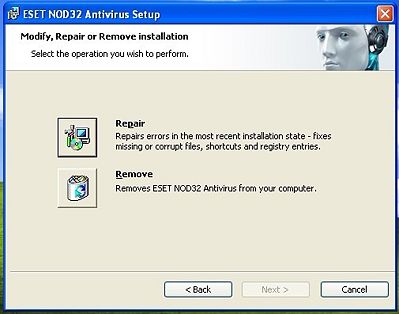
حذف استاندارد آنتی ویروس یا دیوار آتش نود۳۲
پس از انجام این کار حتماً یکبار رایانه خود را راه اندازی مجدد (restart) کنید. پس از آن باید به مسیرهایی که در ادامه میآید بروید، و از آنجا پوشه های این برنامه را که حذف نشده اند، پاک کنید. البته قبل از آن حتماً باید حالت پوشه های مخفی را بروی Show hidden file قرار دهید. برای انجام این کار، به این مسیر بروید:
Start → Control Panel → Folder Options → View و در پنجره که برایتان باز میشود، بروی سربرگ View کلیک کنید و گزینه Show hidden files, folder and drives را انتخاب کنید. بدین صورت تمامی پوشه ها، درایو ها و پرونده های که به حالت مخفی بروی رایانه شما وجود داشتند، قابل دیدن میشوند.
حال به مسیر های زیر بروید و پوشه های مورد نظر را حذف کنید:
C:\Program Files\ESET
C:\Documents and Settings\All Users\Application Data\ESET
C:\Documents and Settings\%USER%\Application Data\ESET
اگر سیستم عامل شما ویندوز ۷ می باشد، پوشیه های مسیرهای زیر را حذف کنید:
C:\Program Files\ESET
C:\Program Data\ESET
توجه: حذف کننده نود۳۲ ممکن است پوشه های زیر را به صورت خودکار پاک کند، و در مواقعی که شما به آنجا رجوع میکنید، پوشه ای با این نام ها نبینید، که در این صورت کار دیگری نبایستی انجام دهید.
کار شما تمام است و میتوانید رایانه خود را با استفاده از سیاست های امنیتی خود پیکربندی کنید. اگر این شیوه برای شما کار نداد و نود۳۲ همچنان بروی رایانه شما سفت و سخت ایستادگی کرد، حال باید از روش های پیشرفته تر استفاده کنید که در نوشته های دیگر به آنها اشاره میکنیم.

۴ دیدگاه
[…] کنید که اگر از روش های عادی “حذف و Uninstall کردن استاندارد آنتی ویروس نود۳۲” و “حذف نود۳۲ با NOD32 removal” قادر به پاک کردن Nod32 نشدید، […]
سلام
تو رو خدا کمکم کنید.این آنتی ویروس لعنتی رو رو لب تابم نصب کردم. گند زده به لب تابم.سرعتش رو اورده پایین و هی پشت سر هم هنگ میکنه الان پشیمونم.لطفا اموزش خذفش رو تصویری بگذارید تو سایتتون.
سلام؛ انواع و اقسام حذف آنتی ویرویس نود ۳۲ رو توی سایت توضیح دادیم. جستجو کنید و یا از دسته بندیهای نوشتههای سایت استفاده کنید.
این آموزش برای و
ویندوز xp است برای ویندوز ۸ هم بزارید لطفاً